یکی از رایج ترین ارور های شبکه ارور IP address conflict است که معمولا کاربران با آن مواجه میشود این ارور به معنی این است که دو دستگاه و یا حتی چند دستگاه در شبکه آی پی یکسان گرفته اند، همانطور که میدانید ما نمیتوانید در شبکه برای چند دستگاه یک آی پی در نظر بگیریم چرا که آدرس آی پی مشخص کننده آدرس هر دیوایس در شبکه است، گاه ممکن است این دیوایس فقط یک گوشی باشد گاه ممکن است سرور شبکه باشد به هر حال هر دیوایسی که وارد یک شبکه کامپیوتری میشود برای اینکه بتواند با دستگاه های دیگر در تعامل باشد اطلاعاتی ارسال کند و یا اطلاعاتی را دریافت کند نیاز به یک IP address دارد که باید منحصر به فرد باشد، با توجه به این موضوع تصمیم گرفتیم در این مقاله که از طرف کارشناسان پشتیبان شبکه برای شما عزیزان نوشته شده است به صورت کامل در رابطه با مشکل پیغام windows has detected IP address conflict صحبت کنیم ، تا انتهای این مقاله همراه رایانه کمک باشید.
آی پی آدرس چیست ؟
در مطالب قبلی به صورت کاملا مفصل در رابطه با معنی ip صحبت کردیم " آی پی چیست و نحوه مشاهده ip سیستم " که میتوانید در این مطلب با این موضوع به صورت کامل آشنا شوید اما اگر بخواهیم در اینجا به صورت مختصر و کوتاه برای شما بنویسید میگوییم : هر دستگاهی که به شبکه متصل میشود یک شماره منحصر به فرد دارد که این شماره در واقع آدرس این دستگاه در شبکه محسوب میشود، سیستم های دیگر با استفاده از این آدرس با این دستگاه ارتباط برقرار میکنند حتی زمانی که شما شیر کردن یک پرینتر در شبکه را انجام میدهید لازم است برای این پرینتر که یک منبع در شبکه به شمار میرود یک آی پی تعریف کنید که دیگر دستگاه ها با صدا زدن این ip address بتوانند به پرینتر متصل شوند و دستور پرینت را ارسال کنند ، معمولا مودم شما با استفاده از سرویس dhcp که دارد برای هر دستگاه یک آی پی اتوماتیک ارسال میکند اما گاهی ممکن است به دلایلی دو سیستم در شبکه یک آی پی بگیرند که این اختلال ایجاد میکند و شما با ارور windows has detected IP address conflict رو به رو میشوید که در ادامه به حل این مشکل در شبکه خواهیم پرداخت
خدمات پشتیبانی شبکه رایانه کمک : یکی از خدماتی که رایانه کمک ارائه میدهد پشتیبانی و نگهداری از شبکه های کامپیوتری است کافیه با ما تماس بگیرید برای تماس با رایانه کمک از طریق تلفن های ثابت شماره 9099071540 را شماره گیری کنید.
🔴پیشنهاد مطلب: ویندوز پیغامی رو ظاهر میکنه که کلافه ات کرده! این پیغام برای غیر فعال شدن ویندوز هست که لازمه حلش کنی مقاله حل مشکل لایسنس ویندوز کمکت میکنه
حل مشکل ip conflict در شبکه
تا به اینجا با دلیل به وجود آمدن این ارور آشنا شدین و متوجه شدین که آی پی آدرس چیست و چه کاربردی در شبکه دارد حالا میخواهیم راه حل هایی را به شما ارادئه دهیم تا بتوانید مشکل ip conflict در شبکه را به راحتی برطرف کنید، نکته ای که قبل از نگاه به راه حل ها لازم است آن را بدانیم این است که گاهی ممکن است اینترنت دستگاه شما قطع شود و شما دقت نکنید که سیستم شما در حال گرفتن این ارور است اگر با قطع شدن اینترنت کامپیوتر و یا لپتاپ خود رو به رو شدین به پایین صفحه دسکتاپ سمت راست دقت کنید به صورت است نوتیفیکیشن ممکن است ویندوز این ارور را به شما نشان دهید
windows has detected IP address conflict
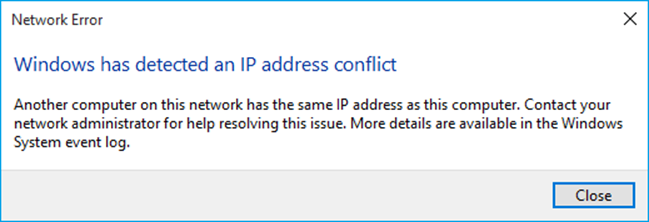
در صورت دیدن این ارور این آموزش به شما نیز میتواند کمک کند تا اینترنت دستگاه خود را مجدد متصل کنید.
قطع و وصل شدن اینترنت !
بین ارور های شایع اینترنتی مشکل IP address conflict یا تداخلی که در آی پی آدرس سیستم ها به وجود میآید خیلی رایج نیست چرا که این کار به عهده یک سرویس داخل مودم و یا روتر است و آنها معمولا این کار را با توجه به جداول مشخص شده به درستی انجام میدهند،اما کم و بیش این موضوع پیش میآید که کاربران رایانه کمک با این مشکل مواجه می شوند و طی تماس تلفنی از قطع بودن اینترنت خود شکایت دارند و یا اینکه گاهی اینترنت وصل است و گاهی قطع میشود. زمانی که مشکل IP address conflict رخ دهد سیستم هایی که ای پی های یکسانی دارند معمولا با اختلال اینترنت مواجه میشوند مثلا گاهی اینترنت یک سیستم متصل است و دیگری قطع و گاهی قضیه برعکس است.
تاجای امکان از سرویس dhcp استفاده کنید
ما قبلا در رابطه با dhcp به صورت کاملا مفصل با شما صحبت کردیم " dhcp چیست " در اینجا میخواهیم این نکته را تاکید کنید که اگر شما ip address کامپیوتر ها و دیوایس های داخل شبکه را به صورت آی پی استاتیک تنظیم میکنید حتما یک لیست از این آی پی ها را به صورت یک داکیومنت تهیه کنید و جایی حفظ کنید تا به اشتباه برای دو سیستم یک آی پی یکسانی وارد نکنید و اگر در شبکه خود سرور dhcp قرار داده اید که وظیفه آن همانطور که متوجه شدین تخصیص دادن ip به سیستم هااست، لازم است رنجی که برای سرور DHCP خود تایین کرده اید را بررسی کنید ممکن است به صورتی باشد که در حال ارسال آدرس های مشابه به سیستم های داخل یک شبکه است که در ادامه در این مورد صحبت خواهیم کرد.
ارور ip conflict چیست؟
اولین سوالی که برای کابران به وجود میآید این است که آی پی کانفلیکت چیست ؟ زمانی که یکی از دیوایس های کامپیوتری داخل شبکه با مشکل ip conflict رو به رو میشود شما ممکن است با پیغام زیر رو به رو میشوید: به این معنی که آی پی استاتیکی که بر روی سیستم تنظیم کرده اید قبلا در شبکه استفاده شده است لطفا یک آی پی دیگری را تنظیم کنید.
the static IP address that was just configured is already in use on the network. Please reconfigure a different IP address
و یا اینکه به صورت نوتیفیکیشن سمت راست ویندوز پایین شما یک پیغام پاپ آپ مشاهده میکنید که چنین پیغامی بر روی آن نوشته شده است به این معنی " با سیستم دیگری که در شبکه است اختلال آی پی دارید"
There is an IP address conflict with another system on the network
Windows has detected an IP address conflict
The system has detected a conflict for IP address…
زمانی که با چنین ارورهایی بر روی ویندوز خود رو به رو شدین کافیه مراحلی که در ادامه میگوییم را انجام دهید:
خدمات پشتیبانی شبکه رایانه کمک : یکی از خدماتی که رایانه کمک ارائه میدهد پشتیبانی و نگهداری از شبکه های کامپیوتری است کافیه با ما تماس بگیرید برای تماس با رایانه کمک از طریق تلفن های ثابت شماره 9099071540 را شماره گیری کنید.
مراحل حل مشکل کانفلیکت در شبکه
نکته مهم این است که ما لازمه دو تنظیمات را بررسی کنیم یا مشکل از ویندوز است که با انجام تنظیمات آی پی آدرس بر روی کارت شبکه ویندوز مشکل کاملا برطرف میشود و یا ممکن است مشکل از سمت روتر و یا مودم باشد که لازم است تنظیمات آنها را بررسی کنیم که هر دو راه حل را در این مقاله خواهیم خواند.
حل ارور IP address conflict در ویندوز
برای حل این مشکل لازمه به تنظیمات کارت شبکه ویندوز مسلط باشید که در مقاله لینک شده ما یه آموزش بدون نقص برای شما قبلا روی سایت رایانه کمک انتشار دادیم،برای تنظیم کارت شبکه در ویندوز های مختلف میتوانید آموزش هایی که در ادامه قرار داده شده را میتوانید مطالعه کنید
تنظیمات کارت شبکه در ویندوز 7
تنظیمات کارت شبکه و رفع مشکل قطع شدن اینترنت در ویندوز 11
تنظیم کارت شبکه در ویندوز 8
برای حل این مشکل کافیه به تنظیمات کارت شبکه ویندوز خود بروید و اگر آی پی دستی برای ویندوز تنظیم کردین آی پی را در حالت obtain an ip address automatically قرار دهید تا سیستم آی پی جدیدی از مودم بگیرید و میتوانید پس از آن مجدد آی پی که به سیستم از طرف dhcp اختصاص داده شده است را بر روی همین سیستم به صورت دستی تعریف کنید.
اگر تنظیمات کارت شبکه را بر روی حالت اتوماتیک قرار دادین اما سیستم آی پی از مودم دریافت نکرد به احتمال زیاد ادمین شبکه dhcp مودم را خاموش کرده است لازم است تنظیمات آن را انجام دهید
اگر بر روی حالت اتومات است و آی پی دستی تعریف نکرده باشید باز هم لازم است تنظیمات روتر و مودم را بررسی کنید که یک مقدار لازم است حرفه ای تر عمل کنید.
دوست داری بدون کندی سرعت به اینترنت آزاد و بدون فیلتر دسترسی داشته باشی؟ پیشنهاد میکنم مطلب بهترین دی ان اس های رایگان رو از دست ندید ...!
مراحل حل مشکل کانفلیکت در شبکه
برای انجام اینکار ابتدا وارد تنظیمات ویندوز میشویم برای اینکار در ویندوز 10 به بالا دکمههای Win+I را فشار دهید تا تنظیمات ویندوز و یا. Settings باز شود
حالا به مسیر زیر میرود تا به تنظیمات کارت شبکه خود دسترسی داشته باشید
Network & Internet > Status
در این مرحله بر روی Change adapter optionsکلیک کنید.
اینجا لازم است کارت شبکه ای که با آن به اینترنت متصل هستید را انتخاب کنید.
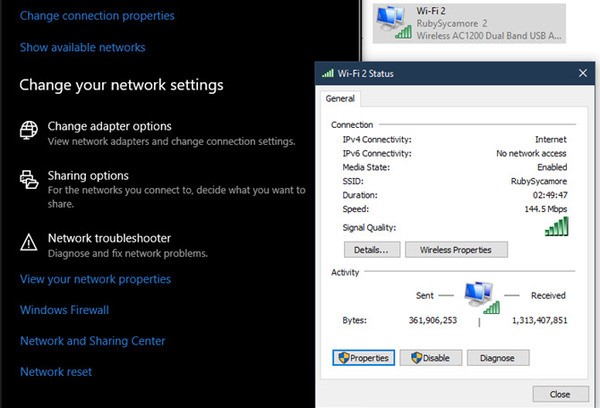
حالا برای تغییر آی پی و حل مشکل ip conflict در صفحه Status بر روی گزینه Properties کلیک کنید.
حالا در بین گزینههایی که مشاهده میکنید گزینهInternet Protocol Version 4 را انتخاب کنید برای انتخاب این گزینه باید دو مرتبه بر روی آن کلیک کنید
در اینجا برای گرفتن آی پی از مودم و یا روتر لازم است گزینه Obtain an IP address automatically انتخاب شده باشد اگر چنین نیست به این معنی است که شما آی پی دستی برای سیستم خود تعیین کرده این این گزینه را انتخاب کنید.
همچنین در قسمت پایین لازم است گزینه Obtain DNS server address automatically انتخاب شده باشد و دی ان اس به صورت دیفالت قرار بگیرد
پس از انجام مراحل بالا روی OK بزنید.
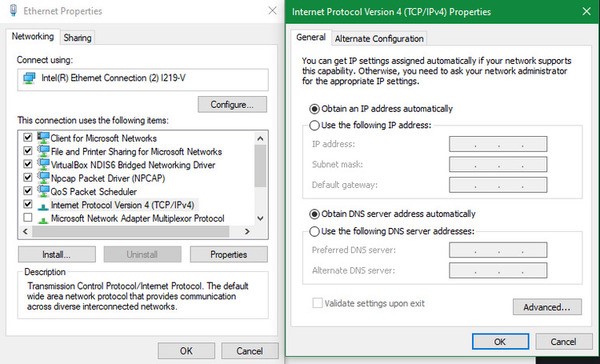
حال بهتر است یک مرتبه سیستم را مجبور کنید که یک آی پی جدید از مودم بگیرد برای اینکار دستوراتی که میگوییم را در cmd ویندوز وارد کنید برای باز کردن cmd در استارت این عبارت را سرچ کنید و بر روی آن کلیک راست و گزینه run as administrator را میزنیم.
دستور زیر را در صفحه cmd وراد کنید و Enter را بزنید:
ipconfig /release
پس از آن دستور زیر را وارد کنید و Enter را بزنید:
ipconfig /renew
این مطلب را حتما بخوانید : تفاوت بین روتر و مودم چیست ؟
رفع مشکل خطای دریافت آدرس ip در کامپیوتر با خاموش کردن مودم
گاهی مواجه شدن با این ارور به دلیل اختلالی است که در تنظیمات مودم رخ داده است و اگر شما فقط به مدت ده دقیقه تا یک ربع مودم خود را خاموش کنید و آن را مجدد روشن کنید مشاهده خواهید کرد که مودم آی پی های جدیدی به سیستم ها میدهد که این مشکل در شبکه کاملا برطرف میشود اما اگر با این موضوع مشکل حل نشد لازم است وارد تنظیمات مودم شویم و تنظیمات DHCP را بررسی کنیم.
حل مشکل تداخل آی پی در شبکه از طریق تنظیمات مودم
ابتدا لازم است وارد صفحه مودم خود شوید ما ورود به تنظیمات مودم های مختلف را قبلا با هم بررسی کردیم این مورد را در این صفحه مشاهده میکنید : تنظیم انواع مودم
پس از اینکه وارد تنظیمات صفحه مودم خود شدین لازمه به دنبال تنظیمات DHCP Server باشید، معمولا در قست nat میتوانید این گزینه را پیدا کنید این بخش را در حالت اتومات قرار دهید و اگر قبلا آن را به صورت دستی تنظیم کرده اید از این حالت خارج کنید اگر باز هم مشکل برطرف نشد لازم است مودم را ریست فکتوری کنید به حالت کارخانه بگردانید و مجدد تنظیمات اینترنت مودم را انجام دهید اما قبل از اینکار بهتر است با کارشناسان رایانه کمک برای گرفتن مشاوره تماس بگیرید برای تماس با ما از طریق تلفن های ثابت شماره 9099071540 را شماره گیری کنید و از طریق موبایل شماره 0217129 را شماره گیری کنید.

سخن آخر
در این مطلب تلاش شد به صورت کامل مراحلی که از دست شما به عنوان کاربر بر میآید و میتوانید انجام دهید تا ارور IP CONFLICT برطرف شود گفته شود، کارهای دیگری نیز میتوان انجام داد مثل بررسی تنظیمات روتر و یا جدول آی پی روتر اما اینکار را معمولا ادمین های شبکه یعنی کسانی که پشتیبانی شبکه های کامپیوتری را انجام میدهند میتوانند انجام دهند کاری است که با یک خطا ممکن است ارتباط شما کامل قطع شود بنابراین لطفا از وارد شدن به تجهیزات شبکه خودداری کنید و این کار را مستقیم به دست پشتیبان شبکه بسپارید، بسیاری از شرکت ها ، شرکت رایانه کمک را به عنوان پشتیبان شبکه خود انتخاب کرده اند ما همیشه همراه شما بودیم و خواهیم بود شما نیز میتوانید اگر نیاز به مشاوره شبکه دارید با شماره 9099071540 تماس بگیرید و اگر نیاز به ثبت سرویس نگهداری از شبکه دارید برای خود سرویس ثبت کنید " ثبت سرویس حضوری "
در صورتی که سوالی در رابطه با مطلب دارید کافیه در قسمت دیدگاه ها سوال خود را مطرح کنید در کوتاه ترین زمان ممکن پاسخ شما ارسال خواهد شد
قابل توجه شما کاربر گرامی: محتوای این صفحه صرفاً برای اطلاع رسانی است در صورتی که تسلط کافی برای انجام موارد فنی مقاله ندارید حتما از کارشناس فنی کمک بگیرید.